Windows 10 bilgisayarınızda Windows Görev Yöneticisini başlatın yaptığınızda birkaç sistem uygulaması ve arka plan işlemi bulacaksınız. Bu süreçlerden bazılarını fark edeceksiniz. Diğerleri o kadar değil.
Görev Yöneticisinde bilgisayarınızın CPU'sunu tüketen belirli bir "Modern Kurulum Ana Bilgisayarı" varsa ve ne yaptığını merak ediyorsanız, hakkında bilmeniz gereken her şeyi vurguladık. Bu açıklayıcıdaki sistem süreci. Üstelik, Modern Kurulum Ana Bilgisayarı'nın güvenli olup olmadığını nasıl kontrol edeceğinizi ve bilgisayarınızdaki yüksek CPU kullanımını nasıl azaltacağınızı da öğreneceksiniz.
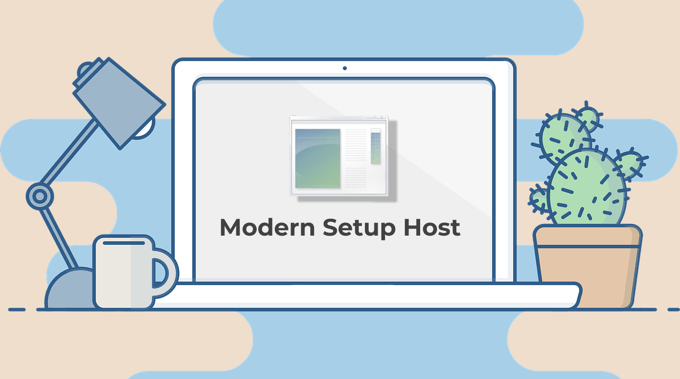
Modern Kurulum Ana Bilgisayarı Nedir
Modern Kurulum Ana Bilgisayarı, Windows işletim sisteminin temel bir bileşenidir. İşletim sistemi sürümü veya yapısına bakılmaksızın herhangi bir Windows bilgisayarında bulabilirsiniz. Windows, Modern Kurulum Ana Bilgisayarı kurulum dosyasını (SetupHost.exe) bilgisayarınıza otomatik olarak indirir ve yükler.
Doğal olarak, işlem neredeyse yokmuş gibi hazırda bekletme modunda devre dışı kalır. Ancak, bilgisayarınıza küçük veya büyük bir Windows güncellemesi yüklediğinizde, Modern Kurulum Ana Bilgisayarı canlanır.
Modern Kurulum Ana Bilgisayarı'nın temel işlevi, bilgisayarınızı Windows güncellemelerini yüklemeye hazırlamaktır. Yükleme işlemi sırasında, Modern Kurulum Ana Bilgisayarının arka planda çalıştığını göreceksiniz.
Bu, Windows bilgisayarınızın kritik bir bileşenidir. Modern Kurulum Ana Bilgisayarı olmadan, bilgisayarınızı en son işletim sistemine güncelleyemeyebilirsiniz. Benzer şekilde, Modern Kurulum Ana Bilgisayarı bozuksa veya arızalıysa, bilgisayarınızı eski Windows sürümlerinden Windows 10'a güncellemede zorluklarla karşılaşabilirsiniz.
In_content_1 all: [300x250] / dfp: [640x360]->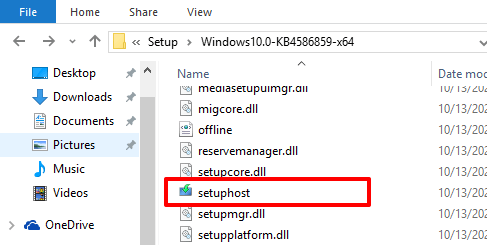
Modern Kurulum Ana Bilgisayarı dosyasını bilgisayarınızın yerel diskinin C: / $ Windows. ~ BT / Sourcesklasöründe bulacaksınız. Kendiliğinden başlayan çalıştırılabilir bir kurulum dosyasıdır; Yüklenmeye hazır bir Windows güncellemesi yoksa manuel olarak başlatamazsınız.
Modern Kurulum Ana Bilgisayar Dosyası Güvenli mi?
Microsoft, Modern Kurulum Ana Bilgisayarı dosyasının geliştiricisidir, bu nedenle bilgisayarınızda olması güvenli. Ancak bir virüs veya kötü amaçlı yazılım, PC'nizdeki setuphost.exe dosyası olarak görünebilir.
Kurulum dosyasını resmi olmayan kaynaklardan veya üçüncü taraf web sitelerinden indirmek sizi virüslü bir Modern yükleme riskiyle karşı karşıya bırakır. Bilgisayarınızda Kurulum Ana Bilgisayarı. Bu, yüksek CPU kullanımı, pil boşaltma sorunları vb. Gibi performans sorunlarına neden olabilir. Ancak bilgisayarınızdaki setuphost.exe dosyasının orijinal mi (Microsoft'tan) yoksa Modern Kurulum Ana Bilgisayarı dosyasını yansıtan bir virüs mü olduğunu nasıl anlarsınız?
Kurulum Dosyası Özelliklerini Kontrol Edin
1. Setuphost.exe dosyasını içeren klasöre (Yerel Disk (C :)>$ WINDOWS. ~ BT>Kaynaklar) gidin.
Alternatif olarak, Windows Arama kutusuna setuphost.exe yazın, sağ tıklayın sonuç sayfasında setuphost.exe ve Dosya konumunu aç'ı tıklayın.
2. setuphost.exedosyasını sağ tıklayın ve bağlam menüsünden Özellikler'i seçin.
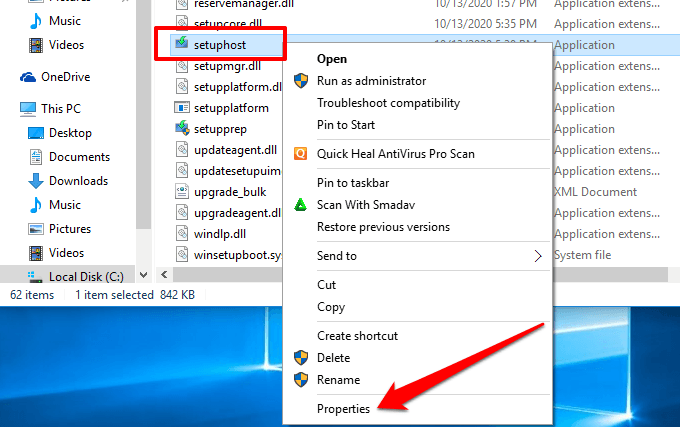
3. Ayrıntılarsekmesine gidin ve kurulum ana makinesinin Telif Hakkı'nın ⓒMicrosoft Corporation' a aittir. .
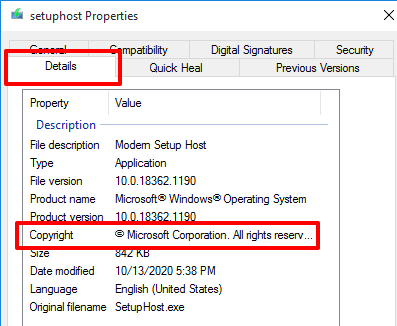
4. Ayrıca, Dijital İmzalarsekmesine gidin ve Microsoft Windows'un İmzalayanın adısütununda olup olmadığını kontrol edin.
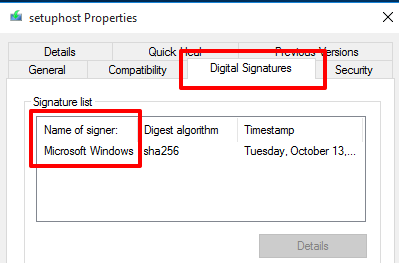
Bunlar, bilgisayarınızdaki setuphost.exe dosyası orijinal ve güvenlidir. Ancak, Modern Kurulum Ana Bilgisayarı CPU kaynaklarını aşırı derecede kullanmaya devam ederse, bir antivirüs uygulaması bilgisayarınızı virüslere ve kötü amaçlı yazılımlara karşı tarayın kullanmalısınız. Daha fazla bilgi edinmek için Windows 10'da inatçı kötü amaçlı yazılımları kaldırma konusundaki kapsamlı kılavuzumuza bakın.
Modern Kurulum Ana Bilgisayarı Neden Yüksek CPU Kullanımına Sahiptir
Modern Kurulum Sunucusunun PC'nizi Windows güncellemelerinin yüklenmesine hazır hale getirmek için. Her şey eşit olduğunda, bu görevi tamamlamak sadece setuphost.exe dosyasını yaklaşık 15-30 dakika sürmelidir. İşlem saatler içinde çalışır ve bilgisayarınızın CPU yükünü artırmaya başlarsa, bunun nedeni şunlar olabilir:
Modern Kurulum Ana Bilgisayar Sorunlarını Çözmenin 4 Yolu
Windows 10 işletim sistemi, Bilgisayarınızın güncellemeleri yüklemesini engelleyen sorunları tanılayan ve otomatik olarak düzelten bir araç. Bu araç aynı zamanda Modern Kurulum Ana Bilgisayarının arızalanmasına neden olan sorunları çözmeye yardımcı olabilir.
1. Windows Update Sorun Giderici'yi çalıştırın
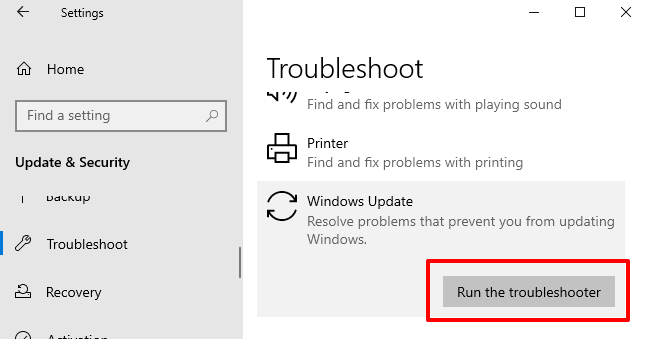
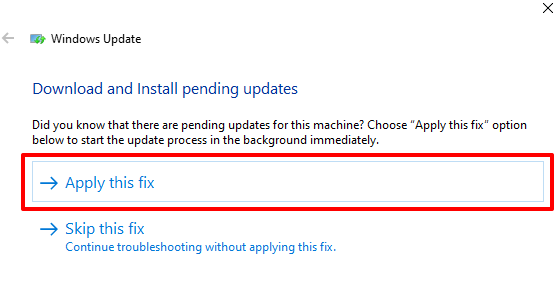
2. SoftwareDistribution Klasörünü Silin
SoftwareDistribution klasörü, bilgisayarınıza yeni güncellemeleri yüklemek için gereken önemli dosyaları depolar. Bu klasör bozuk veya çakışan geçici dosyalar içeriyorsa, Windows güncellemelerini yüklemede zorluklar ile karşılaşabilirsiniz. Ayrıca bu, Modern Kurulum Ana Bilgisayarı işleminin arka planda kalmasına ve CPU kullanımını artırmasına da neden olabilir.
Bunu düzeltmek için SoftwareDistribution klasörünün içeriğini silin ve bilgisayarınızı yeniden başlatın. Cihazınızda herhangi bir şeyi bozma konusunda endişelenmenize gerek yok. Windows, gerekli dosyaları yeniden indirecek.
SoftwareDistribution klasörünün içeriğini silmek için aşağıdaki adımları izleyin.
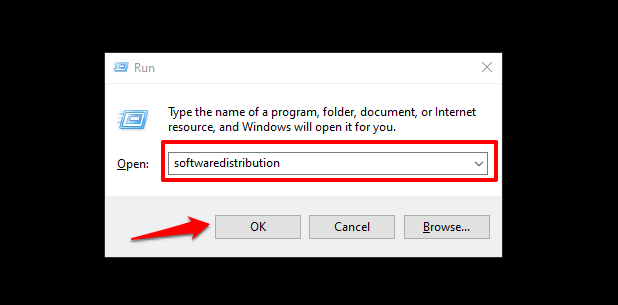
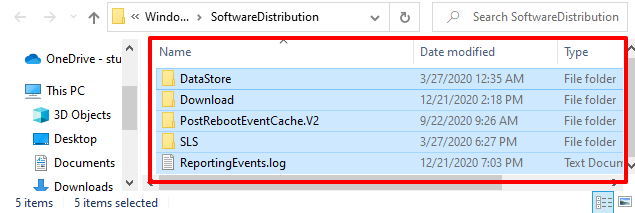
3. Arka Plan Uygulamalarını Devre Dışı Bırakın
Gereksiz uygulamalar arka planda çalıştığında, önemli sistem etkinliklerinden CPU kaynaklarını devralırlar. Olabildiğince çok sayıda gereksiz arka plan uygulamasını devre dışı bırakın. Bu, bilgisayarınızın CPU yükünü azaltmalı ve Windows Güncelleme sürecini hızlandırmalıdır.
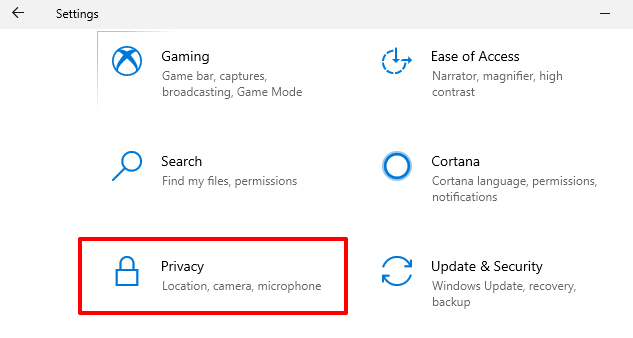
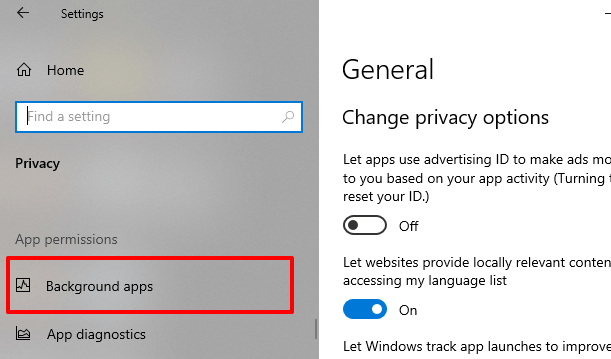
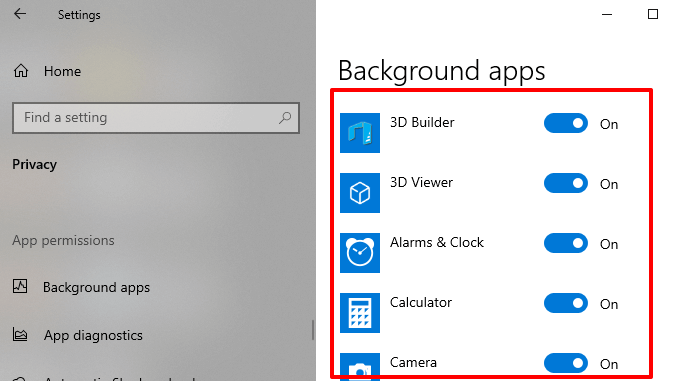
4. Bozuk Dosyaları Sil
Windows Güncellemelerinin indirilmesi ve yüklenmesi sırasında beklenmeyen kesintiler (örneğin internet veya elektrik kesintileri), bozuk dosyaların birikmesine neden olabilir. Sonuç olarak, bu, Modern Kurulum Ana Bilgisayarı işleminin arka planda takılıp yüksek CPU kaynakları kullanmasına neden olabilir.
Bu sorunu gidermek için Dağıtım Görüntüsü Hizmeti ve Yönetimi (DISM)ve Windows güncellemesini engelleyen bozuk dosyaları onarmak için Sistem Dosyası Denetleyicisi (SFC)araçları.
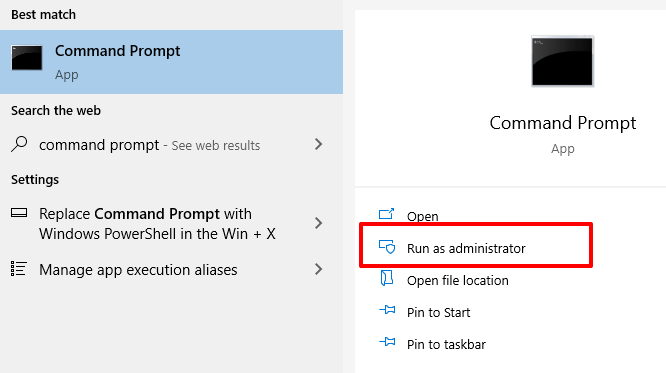
DISM.exe / Çevrimiçi / Cleanup-image / Scanhealth
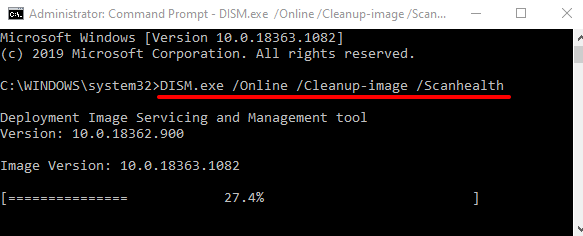
DISM.exe / Online / Cleanup-image / Checkhealth
Yine, ilerleme çubuğu% 100'e gelene kadar bekleyin ve sonraki adıma geçin .
DISM.exe / Online / Cleanup-image / Restorehealth
sfc / scanno w
Not:Her komutun tamamlanması birkaç dakika (örneğin 10 - 20 dakika) sürebilir. Komut İstemi penceresini kapatmayın veya işlemi kesmeyin.
Bu komutlar başarıyla yürütüldüğünde bilgisayarınızı yeniden başlatın ve Modern Kurulum Ana Bilgisayarı yüksek CPU kullanımı sorununu çözüp çözmediğini kontrol edin.
Güncel Kalın, Güvende Kalın
Bilgisayarınızı güncel tutmak için Modern Kurulum Ana Bilgisayarına ihtiyacınız var. Ancak, sistem süreci yüksek CPU kullanımına neden olur olduğunda, bunun bir kötü amaçlı yazılım veya virüs olmadığını kontrol etmelisiniz. Kurulum dosyasının orijinal olduğundan ve resmi üretici tarafından dijital olarak imzalandığından emin olun. Dosyayı bir virüsten koruma yazılımı (varsa) kullanarak taramak da güvenli olup olmadığını belirlemeye yardımcı olabilir.
Önerilen çözümlerden hiçbiri Modern Kurulum Ana Bilgisayarı yüksek disk kullanımını çözmüyorsa, Windows PC'nizi fabrika ayarlarına sıfırlayın.